- Autor Jason Gerald [email protected].
- Public 2024-01-19 22:12.
- Zuletzt bearbeitet 2025-01-23 12:14.
In diesem wikiHow zeigen wir dir, wie du Bilder auf die Imgur-Website hochlädst, sowohl auf mobilen als auch auf Desktop-Plattformen.
Schritt
Methode 1 von 2: Auf Mobilgeräten
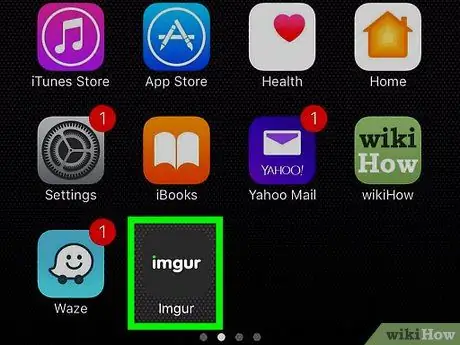
Schritt 1. Öffnen Sie Imgur
Diese App ist durch ein dunkelgraues Icon mit den Worten "imgur" gekennzeichnet.
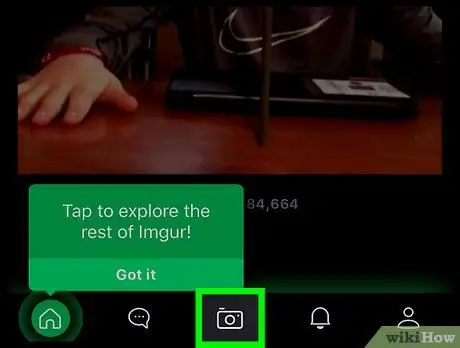
Schritt 2. Berühren Sie das Kamerasymbol
Es befindet sich in der unteren Mitte des Bildschirms.
- Wenn Sie auf Ihrem Telefon nicht bei Ihrem Imgur-Konto angemeldet sind, tippen Sie auf die Option „ Einloggen “zuerst und geben Sie die E-Mail-Adresse und das Passwort des Kontos ein.
- Auf Android-Geräten müssen Sie zuerst nach links wischen, bevor Sie sich anmelden.
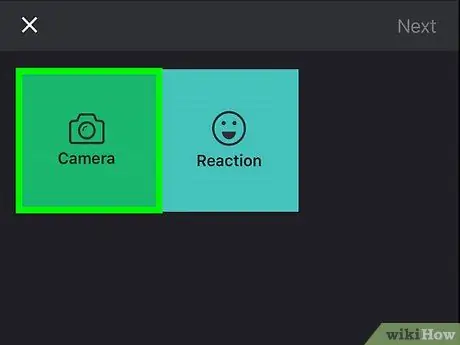
Schritt 3. Wählen Sie ein Foto aus
Auf dieser Seite wird eine Liste der Fotos auf dem Gerät angezeigt. Berühren Sie das gewünschte Foto, um es auszuwählen.
- Wenn Sie dazu aufgefordert werden, erlauben Sie Imgur zuerst, auf die Kamera und die Fotos auf dem Gerät zuzugreifen.
- Sie können mehrere Fotos berühren, die Sie gleichzeitig auswählen möchten.
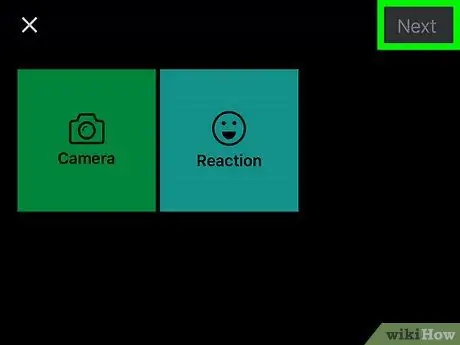
Schritt 4. Tippen Sie auf Weiter
Es befindet sich in der oberen rechten Ecke des Bildschirms. Tippen Sie bei einigen Android-Versionen auf das Häkchen-Symbol.
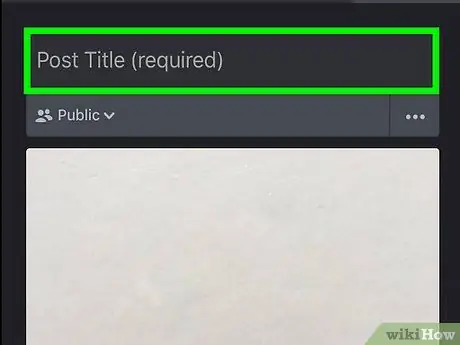
Schritt 5. Geben Sie den Titel des Uploads ein
Geben Sie einen Titel in das Feld " Beitragstitel (erforderlich) " oben auf dem Bildschirm ein.
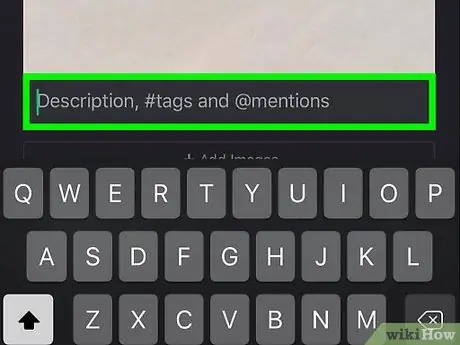
Schritt 6. Bearbeiten Sie bei Bedarf Fotos
In der grauen Spalte am unteren Bildschirmrand können Sie eine Beschreibung oder ein Foto-Lesezeichen hinzufügen.
Sie können auch berühren" Füge Bilder hinzu “unter dem Foto, um weitere Fotos auszuwählen, die dem Upload hinzugefügt werden sollen.
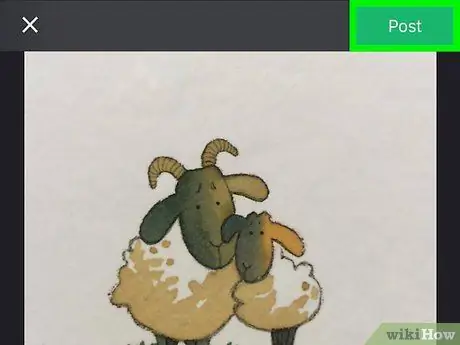
Schritt 7. Tippen Sie auf Posten
Es befindet sich in der oberen rechten Ecke des Bildschirms.
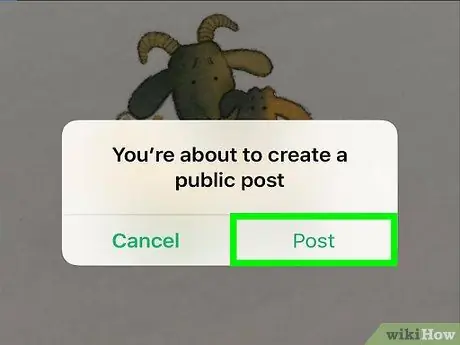
Schritt 8. Tippen Sie auf Hochladen, wenn Sie dazu aufgefordert werden
Ausgewählte Fotos werden anschließend auf Imgur hochgeladen.
Methode 2 von 2: Auf einem Desktop-Computer
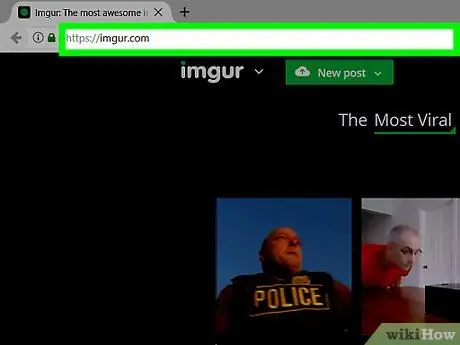
Schritt 1. Besuchen Sie die Imgur-Website
Rufen Sie die Imgur-Website unter https://imgur.com/ auf.
Schritt 2. Klicken Sie auf Neuer Beitrag
Dies ist ein grüner Button oben auf der Imgur-Hauptseite. Danach wird das Upload-Fenster geladen.
- Wenn Sie nicht bei Ihrem Imgur-Konto angemeldet sind, klicken Sie auf „ Einloggen “in der oberen linken Ecke der Seite zuerst und geben Sie dann Ihre E-Mail-Adresse und Ihr Passwort ein.
- Klicken Sie auf den Abwärtspfeil rechts neben der Schaltfläche, um ein Dropdown-Menü mit mehreren anderen Upload-Optionen anzuzeigen (z. Mach ein Meme ”).
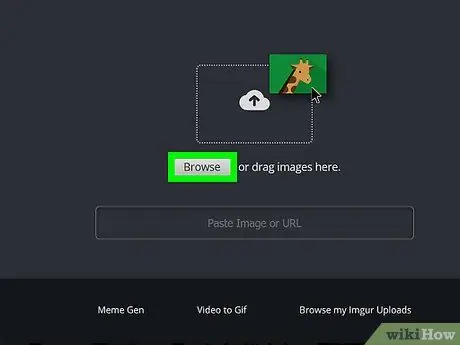
Schritt 3. Klicken Sie auf Durchsuchen
Es befindet sich in der Mitte des Upload-Fensters.
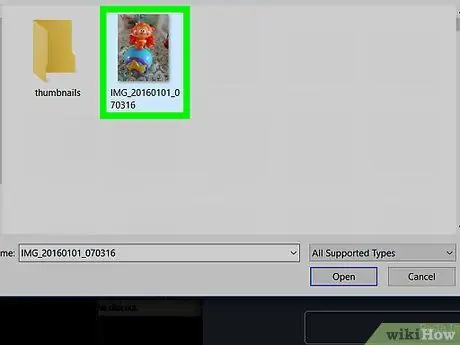
Schritt 4. Wählen Sie das Bild vom Computer aus
Wenn Sie mehrere Bilder auswählen möchten, klicken Sie auf jedes gewünschte Bild, während Sie die Befehlstaste (Mac) oder Strg (PC) gedrückt halten.
- Sie können auch auf ein oder mehrere Bilder klicken und sie in das Imgur-Upload-Fenster ziehen, um sie hochzuladen.
- Wenn Sie eine Bild-URL-Adresse haben, können Sie diese kopieren und in das Feld "Bild oder URL einfügen" einfügen.
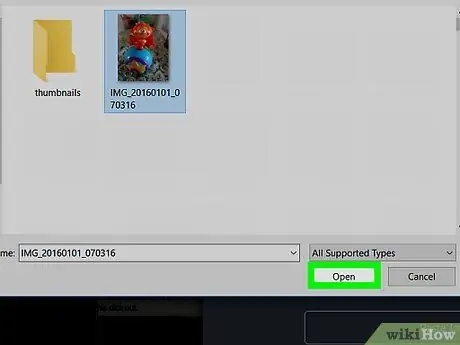
Schritt 5. Klicken Sie auf Öffnen
Das Foto wird auf Imgur hochgeladen.
Wenn Sie ein Foto in das Imgur-Fenster ziehen, überspringen Sie diesen Schritt
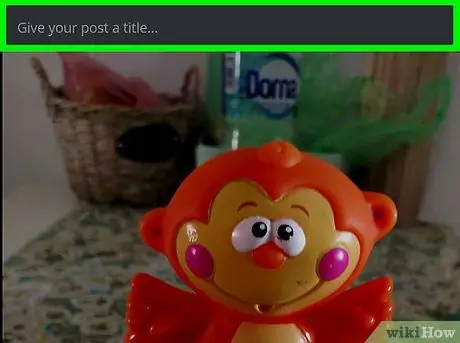
Schritt 6. Fototitel hinzufügen
Geben Sie in die Spalte über dem Foto einen Titel ein.
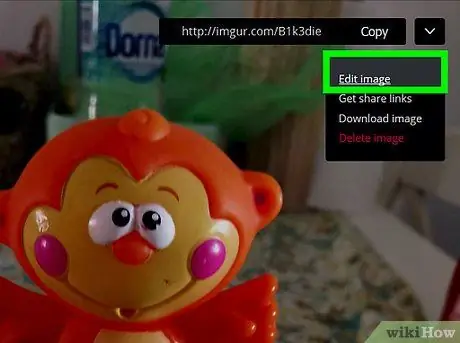
Schritt 7. Bearbeiten Sie bei Bedarf Fotos
In der grauen Spalte unter dem Foto können Sie eine Beschreibung oder ein Lesezeichen hinzufügen. Sie können Benutzer auch markieren, indem Sie "@" gefolgt von dem entsprechenden Benutzernamen eingeben.
Sie können auch auf „ Weiteres Bild hinzufügen “unter dem Bild, um andere Bilder auszuwählen.
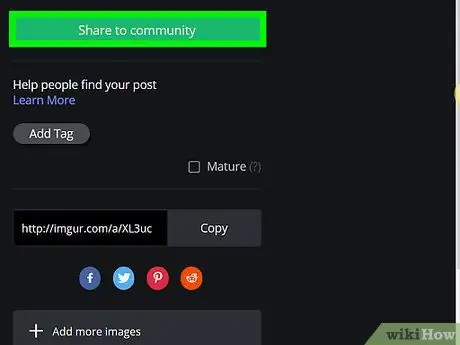
Schritt 8. Klicken Sie auf Für Community freigeben
Es ist ein grüner Button auf der rechten Seite der Seite. Nach dem Anklicken werden die Bilder auf die Imgur-Site hochgeladen.
Tipps
- Stellen Sie sicher, dass Sie die Quelle der Fotos anderer Personen angeben, die Sie hochladen.
- Sie können die Datenschutzeinstellungen für Bilder anpassen, indem Sie auf die Registerkarte „ Öffentlich “über dem Foto (mobile App) oder klicken Sie auf “ Post-Datenschutz “auf der rechten Seite des Uploads (Desktop-Site).






